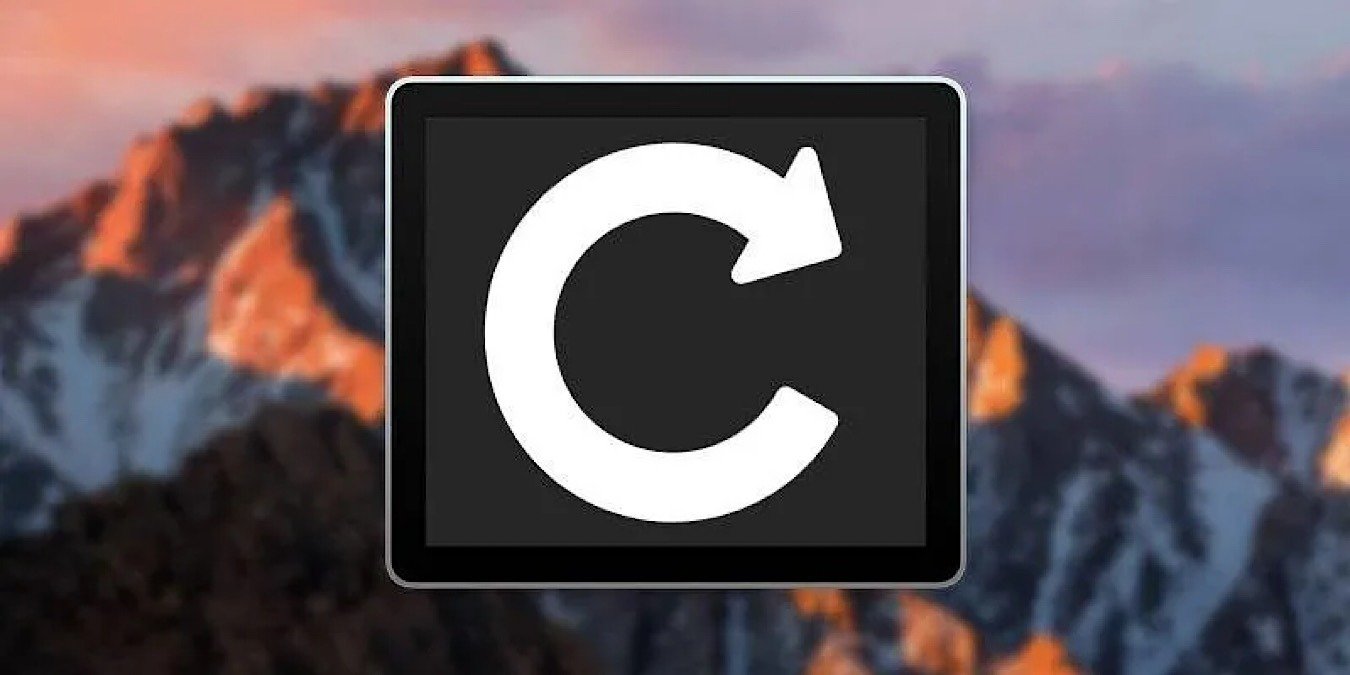Знание того, как обновлять приложения на Mac с помощью терминала, может значительно упростить обслуживание нескольких компьютеров Mac и, как следствие, снизить рабочую нагрузку. Используя комбинацию системных команд и репозиториев с открытым исходным кодом, вы можете обновлять как программное обеспечение macOS, так и программное обеспечение Mac App Store с помощью Терминала.
Установите обновления системы и программного обеспечения macOS с помощью терминала
Вы можете обновите свой Mac с помощью терминала и инструмент обновления программного обеспечения. Этот инструмент устанавливает те же обновления системы и программного обеспечения, что и в разделе «Обновление программного обеспечения» приложения «Системные настройки», и у многих пользователей они установлены на сообщил, что это быстрее , чем в приложении «Системные настройки».
Чтобы использовать его, запустите приложение Терминал из меню Приложение ->Утилиты. Введите команду softwareupdate -l, чтобы просмотреть список доступных обновлений. Если обновления есть, SoftwareUpdate отобразит их.
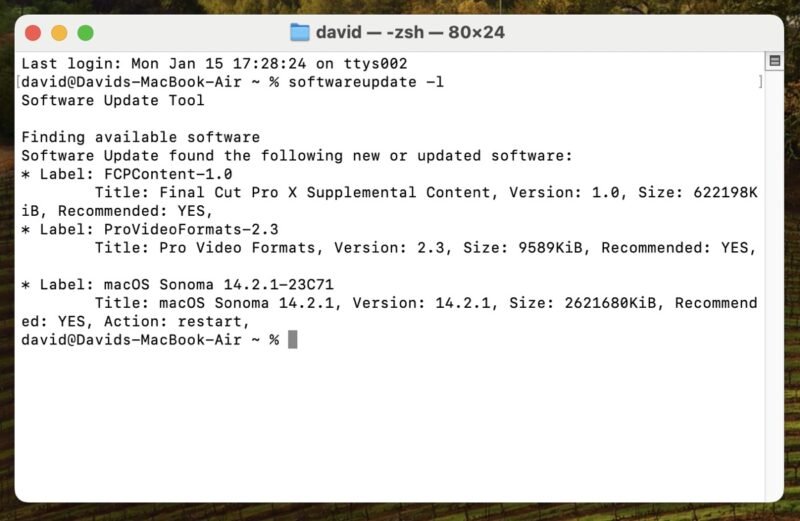
Чтобы установить все доступные обновления, выполните sudo softwareupdate -ia --verbose. Эта команда запускает инструмент обновления программного обеспечения с помощью права администратора и указывает ему установить все обновления, предоставляя при этом подробное представление о ходе обновления. Вам будет предложено ввести пароль администратора, а затем просто дождитесь завершения процесса обновления.
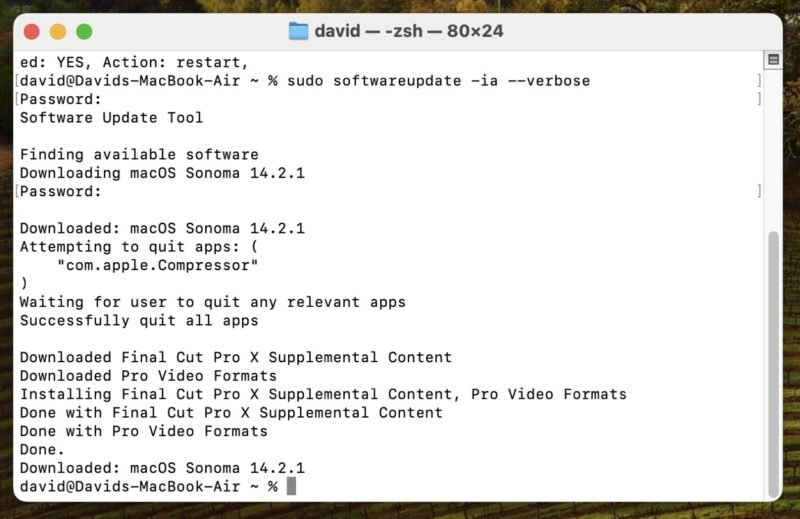
Флаги обновления программного обеспечения
Поведение инструмента обновления программного обеспечения можно изменить с помощью множества различных флагов, некоторые из которых мы уже использовали в предыдущем разделе этой статьи. Ниже приведен список часто используемых флагов:
- Флаг
--verboseне является обязательным, но он будет предоставлять отчеты о состоянии в реальном времени по мере установки обновлений. Если вам нужно обработать много обновлений, этот флаг будет держать вас в курсе текущего статуса. - Флаг
-iозначает «установить» и запускает процесс установки выбранных приложений. - Флаг
-aозначает «все». Будут установлены все доступные обновления. - Флаг
-rозначает «рекомендуется». Например,softwareupdate -irбудет устанавливать только «рекомендуемые» обновления. - Флаг
-hозначает «помощь» и отображает все доступные команды. - Чтобы установить только одно обновление, используйте
softwareupdate -i [package name]. Например,softwareupdate -i RemoteDesktopClient-3.9.2установит только обновление RemoteDesktopClient 3.9.2. - Чтобы игнорировать определенные обновления, используйте флаг
--ignore. Например,softwareupdate --ignore RemoteDesktopClient-3.9.2скроет обновление RemoteDesktopClient 3.9.2.
Обновить программное обеспечение Mac App Store с помощью терминала
По умолчанию macOS не содержит утилиты командной строки для обновления приложений из версии Магазин приложений для Mac . Однако вы можете установить утилиту Масс Дмитрия Родионова, чтобы добавить эту функциональность на свой Mac.
Запустите приложение «Терминал» (Приложение ->Утилиты ) и, если вы еще этого не сделали, установить доморощенного с помощью следующей команды терминала:
/usr/bin/ruby -e "$(curl -fsSL https://raw.githubusercontent.com/Homebrew/install/master/install)"
Домашнее пиво — это менеджер пакетов с открытым исходным кодом, который упрощает установку, обновление и управление сторонним программным обеспечением из Терминала. Давайте сразу же воспользуемся ею, установив вышеупомянутую утилиту mas с помощью команды brew install mas. После завершения установки введите mas, чтобы просмотреть список всех доступных mas-команд.
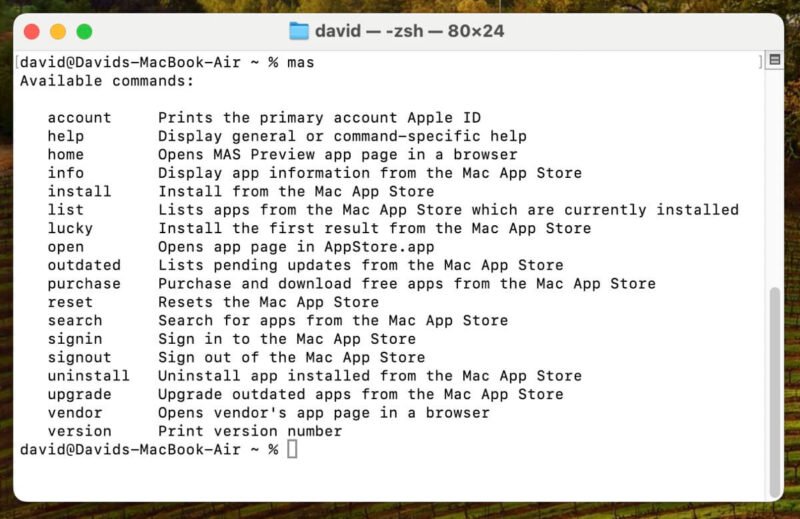
Например, введите mas list, чтобы просмотреть список установленных приложений Mac App Store, или введите mas outdated, чтобы просмотреть только приложения с доступными обновлениями. Чтобы обновить все приложения, просто используйте mas upgrade. Процесс обновит каждое приложение и уведомит вас о завершении.
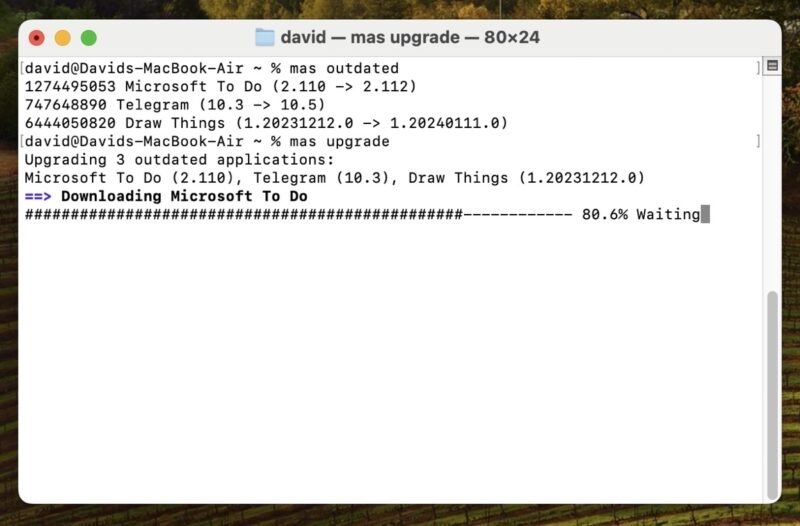
Это руководство научило вас обновлять приложения на Mac с помощью команд Терминала. Для тех, кто управляет несколькими компьютерами Mac, этот подход не только экономит время, но и обеспечивает более высокий уровень контроля над процессом обновления. Чтобы улучшить свои навыки работы с командной строкой и узнать больше полезных команд Терминала для вашего Mac, прочтите нашу статью полезные команды терминала Mac, которые вы должны знать .